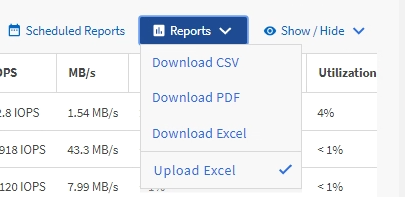Utilizzo di Excel per personalizzare il report
 Suggerisci modifiche
Suggerisci modifiche


Dopo aver salvato la vista, è possibile scaricarla in formato Excel Workbook (.xlsx). Quando si apre il file Excel, è possibile utilizzare le funzionalità avanzate di Excel per personalizzare il report.
Prima di iniziare
È possibile caricare un file Excel Workbook solo con .xlsx interno.
A proposito di questa attività
Ad esempio, alcune funzionalità avanzate di Excel che è possibile utilizzare nel report includono:
-
Ordinamento a più colonne
-
Filtraggio complesso
-
Tavole pivot
-
Grafici

|
|
Fasi
-
Aprire la vista predefinita, personalizzata o salvata che si desidera utilizzare come base del report.
-
Selezionare Report > Download Excel.
-
Salvare il file.
Il file viene salvato nella cartella dei download.
-
Aprire il file salvato in Excel.
Non spostare il file in una nuova posizione o, se si lavora in un'altra posizione, salvarlo nuovamente nella posizione originale utilizzando il nome del file originale prima di caricarlo.
-
Personalizzare il file utilizzando le funzionalità di Excel, ad esempio ordinazioni complesse, filtri stratificati, tabelle pivot o grafici. Per ulteriori informazioni, consultare la documentazione di Microsoft® Excel.
-
Selezionare Report > carica Excel e selezionare il file modificato.
Il file scaricato più di recente viene caricato dalla stessa posizione del file.
-
Inviare un report di test utilizzando la funzione Report pianificati.